在现代社会手机成为了人们生活中必不可少的工具之一,随着通讯技术的不断发展,手机短信成为了一种常见的骚扰方式。为了解决这一问题,手机厂商们纷纷加入了短信拦截功能。华为荣耀手机作为一款备受欢迎的智能手机品牌,也提供了短信拦截功能。有时候我们可能会希望关闭这一功能,以确保不会错过重要的信息。怎么关闭华为荣耀手机上的短信拦截功能呢?接下来我们将为您介绍一些简单易行的方法,以帮助您取消华为荣耀手机上的短信拦截。
怎样取消华为荣耀手机上的短信拦截
具体方法:
1.打开手机后,选择手机中的“短信”应用进入。
2.在短信类别界面,选择下方的“更多”选项。
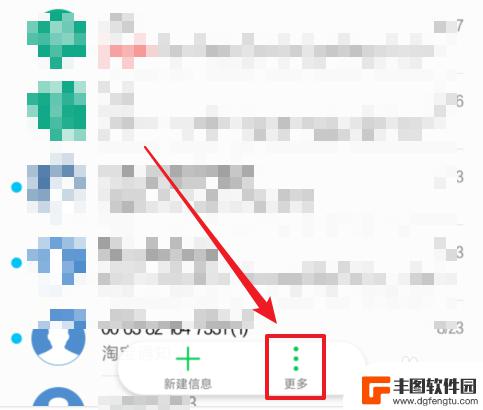
3.点击后,在上方的菜单中,选择“骚然拦截”进入。
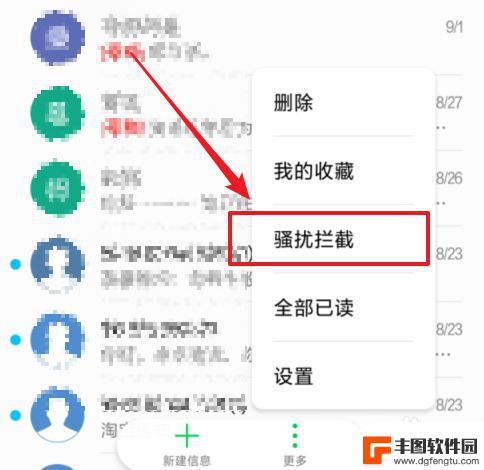
4.进入后,可以看到手机拦截的短信息。这时我们点击右上角的设置图标进入到设置界面。
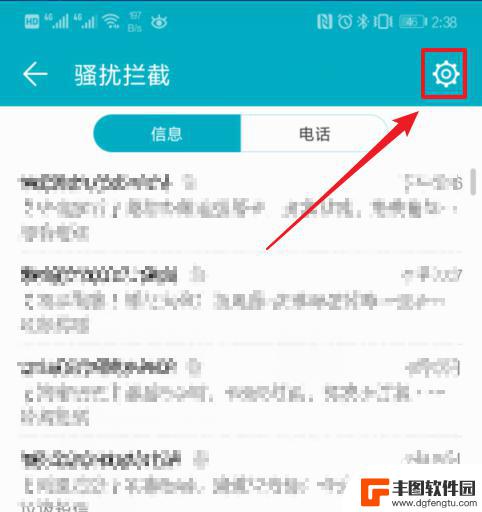
5.点击后,选择设置最上方的“拦截规则”进入。
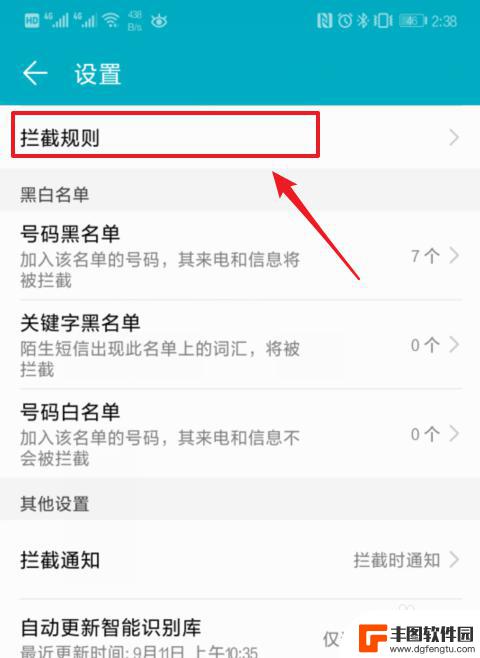
6.在拦截规则中,可以看到下方 “智能拦截垃圾短信”处于打开的状态。
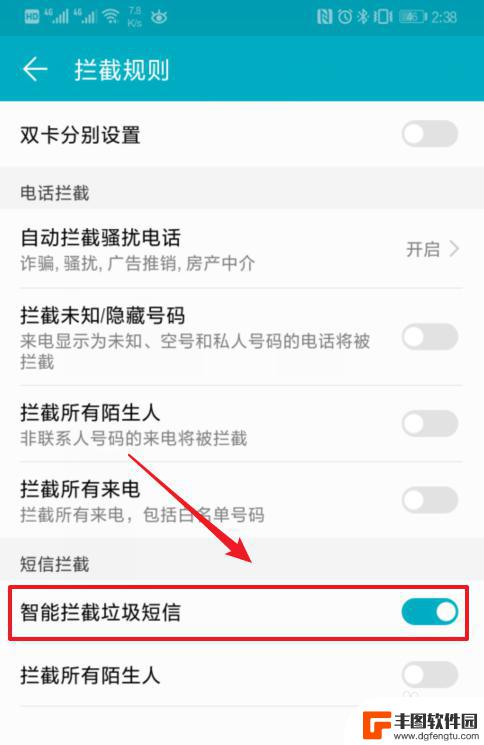
7.我们点击该选项后方的开关,将该选项关闭。即可取消短信拦截功能,关闭以后收到的短信不会被拦截。
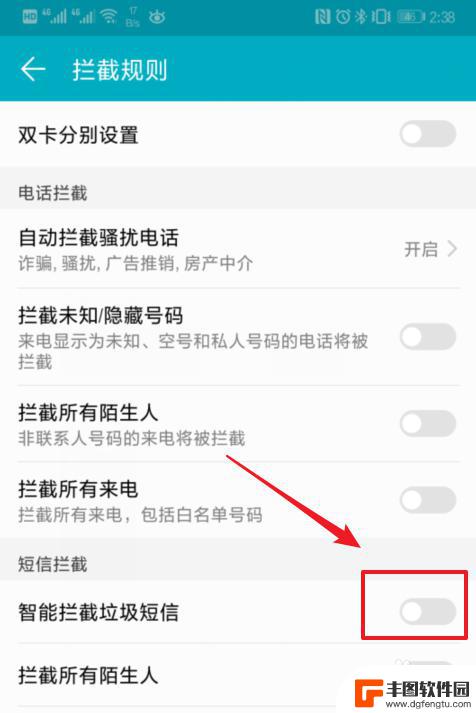
以上就是如何关闭手机短信拦截功能的全部内容,如果还有不清楚的用户,可以参考以上步骤进行操作,希望对大家有所帮助。
相关教程
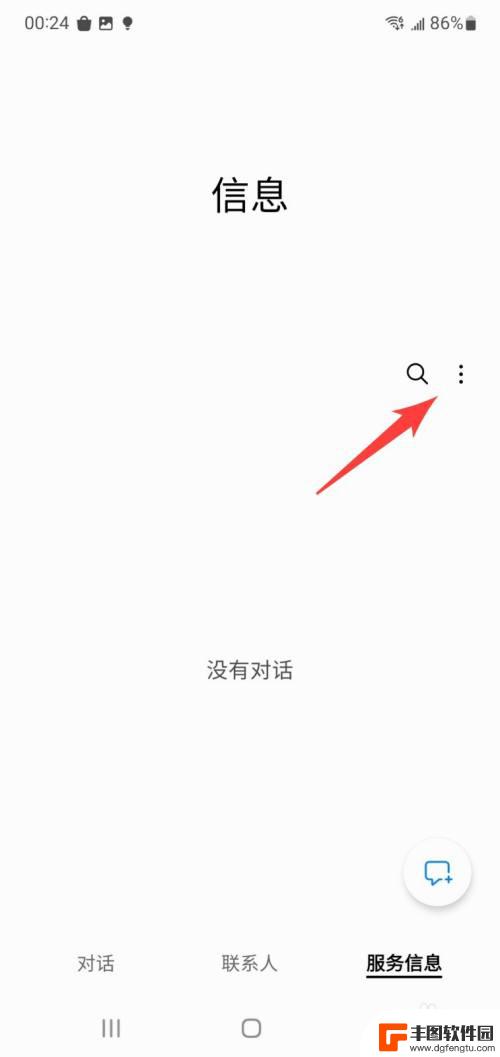
三星手机信息拦截在哪里可以找到 三星手机短信拦截记录在哪里查看
三星手机作为一款广受欢迎的智能手机品牌,其功能之一就是可以对短信信息进行拦截,关于三星手机信息拦截在哪里可以找到以及三星手机短信拦截记录在哪里查看这两个问题,相信很多用户都会感...
2024-04-26 13:45:53
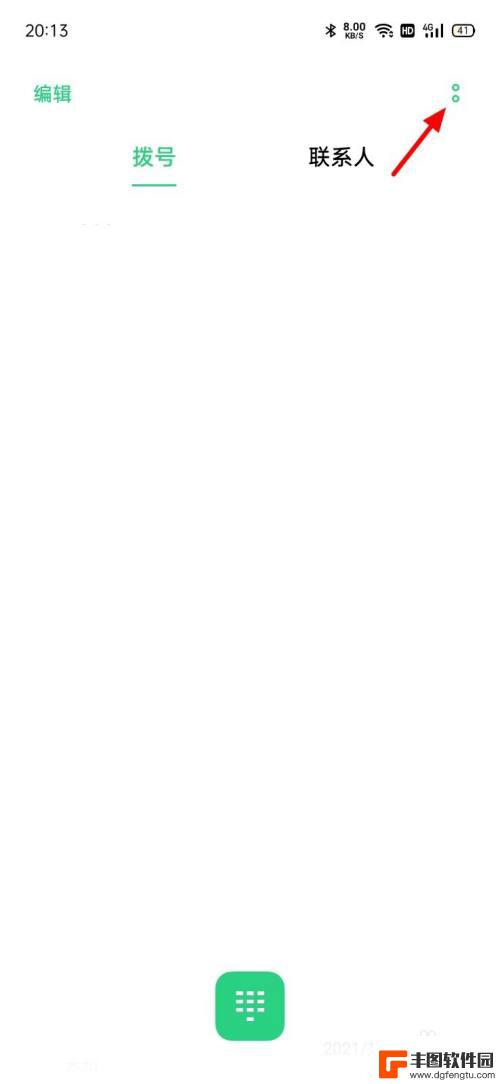
手机如何取消全部拦截 如何取消电话拦截
手机拦截电话功能是为了帮助用户屏蔽骚扰电话和垃圾短信,提升通讯效率和用户体验,但有时候我们可能会误操作或者不再需要这种功能,所以了解如何取消全部拦截是很有必要的。取消电话拦截可...
2024-04-04 13:41:04
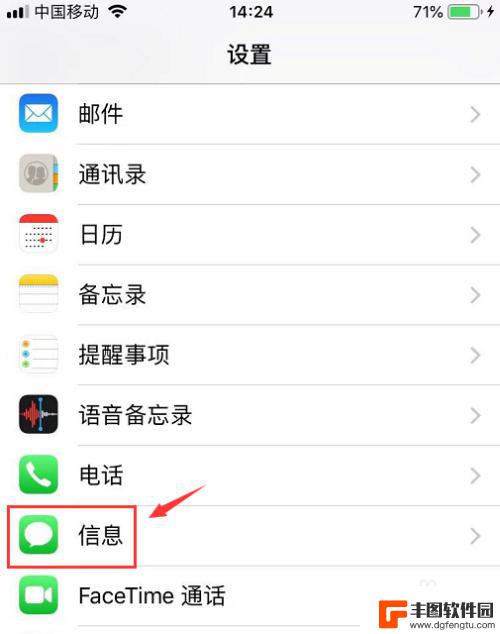
iphone阻止短信怎么设置 iPhone手机垃圾短信拦截设置方法
如何设置iPhone手机阻止短信?对于许多人来说,收到垃圾短信是一种常见的困扰,幸运的是iPhone提供了一种简单而有效的方法来阻止这些烦人的短信。通过设置手机的垃圾短信拦截功...
2024-04-12 12:40:37
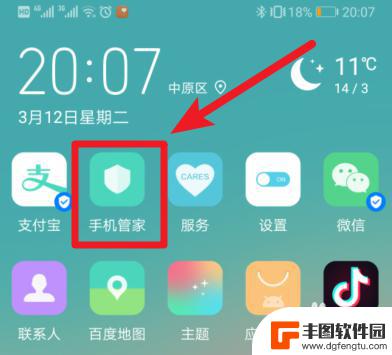
华为手机怎么看不到拦截记录 华为手机骚扰拦截记录在哪里查看
华为手机怎么看不到拦截记录?这是许多华为手机用户经常遇到的问题,在日常使用中我们可能会遇到各种骚扰电话或短信,而华为手机提供了拦截功能来帮助用户过滤这些烦人的信息。有时候我们可...
2024-03-30 15:23:03
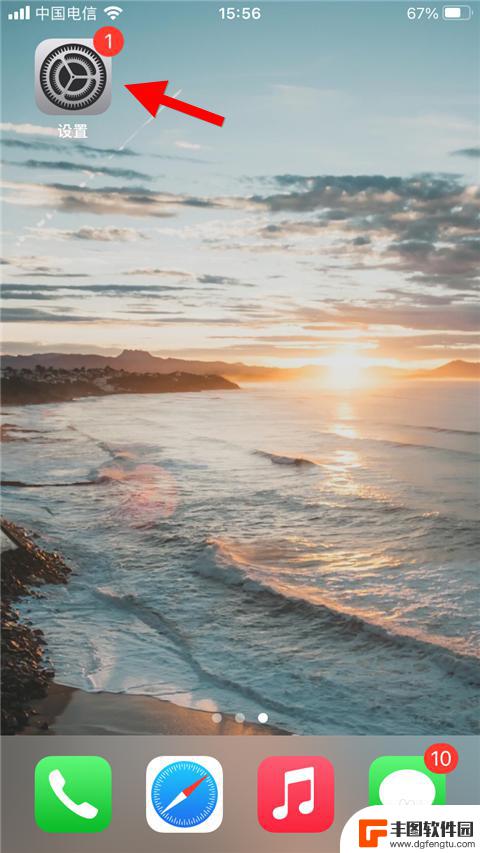
苹果手机拦截的电话在哪里可以找到 苹果手机怎么屏蔽电话和短信
苹果手机拦截电话和短信是一项非常实用的功能,可以有效地避免接收到一些骚扰电话和垃圾短信,在苹果手机中,你可以很轻松地找到拦截电话和短信的设置,只需要进入手机的设置界面,然后点击...
2024-05-04 08:41:25
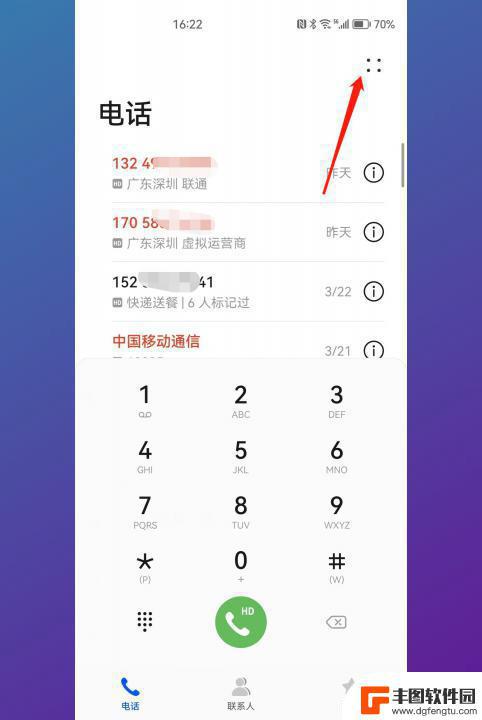
华为手机设置拦截功能在哪里 华为手机拦截设置步骤
当今社会,手机已经成为人们生活中不可或缺的一部分,随之而来的是各种各样的骚扰电话和短信的困扰。为了解决这一问题,华为手机为用户提供了拦截功能。通过设置拦截功能,用户可以有效屏蔽...
2023-12-25 13:27:54

苹果手机电话怎么设置满屏显示 iPhone来电全屏显示怎么设置
苹果手机作为一款备受欢迎的智能手机,其来电全屏显示功能也备受用户青睐,想要设置苹果手机来电的全屏显示,只需进入手机设置中的电话选项,然后点击来电提醒进行相应设置即可。通过这一简...
2024-11-27 15:22:31

三星山寨手机怎么刷机 山寨手机刷机工具
在当今科技发展迅速的时代,手机已经成为人们生活中不可或缺的重要工具,市面上除了知名品牌的手机外,还存在着许多山寨手机,其中三星山寨手机尤为常见。对于一些用户来说,他们可能希望对...
2024-11-27 14:38:28
小编精选
苹果手机电话怎么设置满屏显示 iPhone来电全屏显示怎么设置
2024-11-27 15:22:31三星山寨手机怎么刷机 山寨手机刷机工具
2024-11-27 14:38:28怎么手机照片做表情 自己制作微信表情包的步骤
2024-11-27 13:32:58手机锁死怎么解开密码 手机屏幕锁住了怎样解锁
2024-11-27 11:17:23如何让手机与蓝牙耳机对接 手机无法连接蓝牙耳机怎么办
2024-11-27 10:28:54苹果手机怎么关闭听筒黑屏 苹果手机听筒遮住后出现黑屏怎么办
2024-11-27 09:29:48vivo手机如何更改字体大小 vivo手机系统字体大小修改步骤
2024-11-26 16:32:51手机上如何设置显示温度 手机屏幕如何显示天气和时间
2024-11-26 14:35:15手机流量为什么不能用 手机流量突然无法上网怎么办
2024-11-26 13:17:58手机屏幕白边如何去除黑边 华为手机屏幕上方显示黑色条纹怎么处理
2024-11-26 12:20:15热门应用